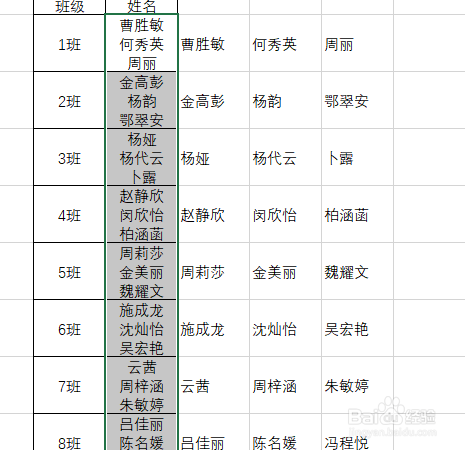1、如下图我们想要将表格数据按照换行符进行拆分
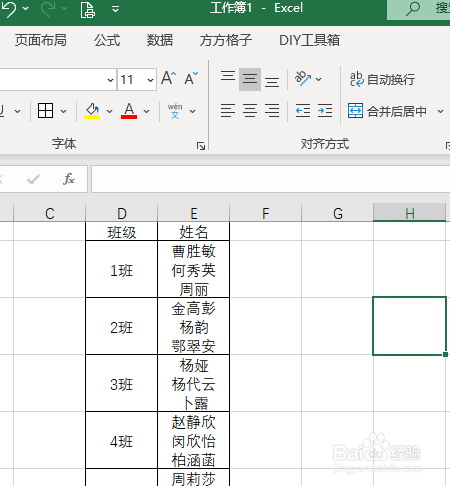
2、选中要拆分的单元格区域

3、点击下图选项(Excel工具箱,百度即可了解详细下载安装信息,本文这里就不做详细解说。)

4、依次点击【更多】、【高级分列】

5、在下图选项内选择【换行符】

6、点击【开始拆分】

7、最后选择一个保存位置就好了

8、完成效果如下图所示
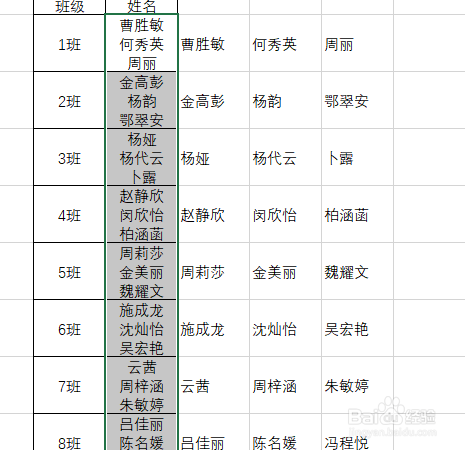
时间:2024-10-14 19:28:48
1、如下图我们想要将表格数据按照换行符进行拆分
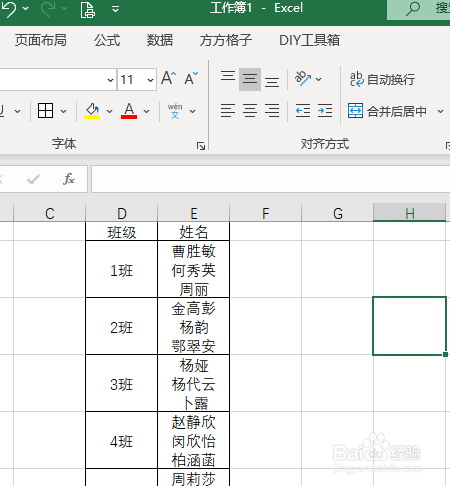
2、选中要拆分的单元格区域

3、点击下图选项(Excel工具箱,百度即可了解详细下载安装信息,本文这里就不做详细解说。)

4、依次点击【更多】、【高级分列】

5、在下图选项内选择【换行符】

6、点击【开始拆分】

7、最后选择一个保存位置就好了

8、完成效果如下图所示